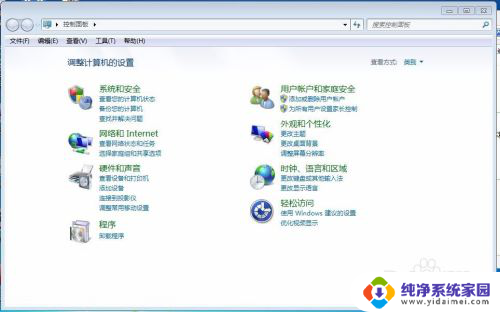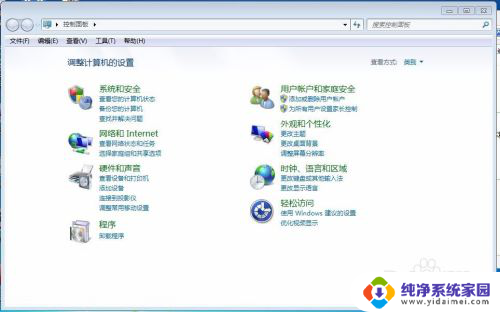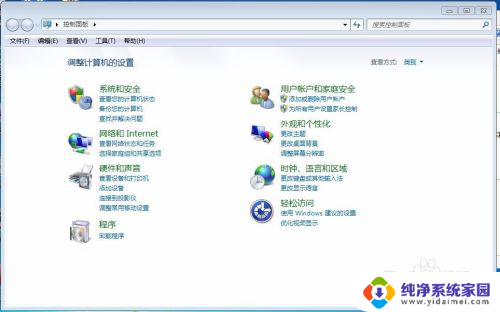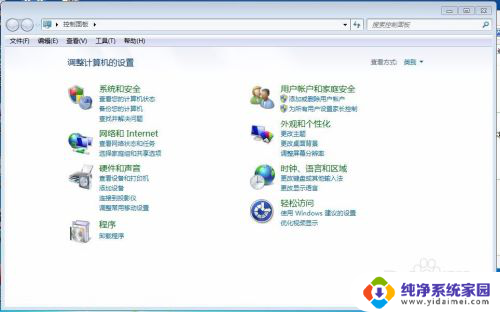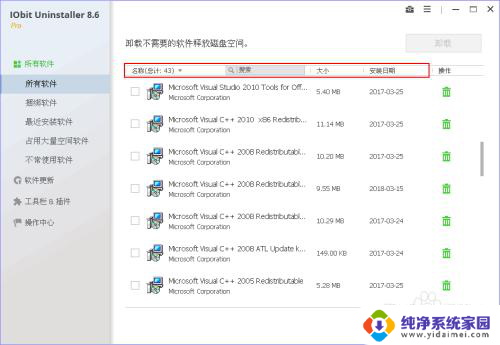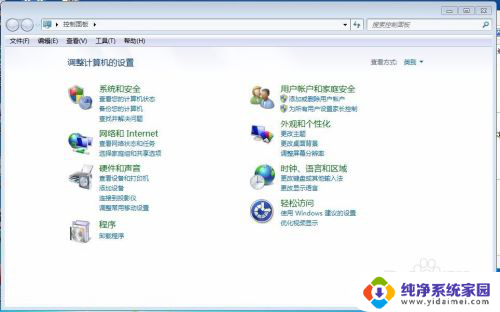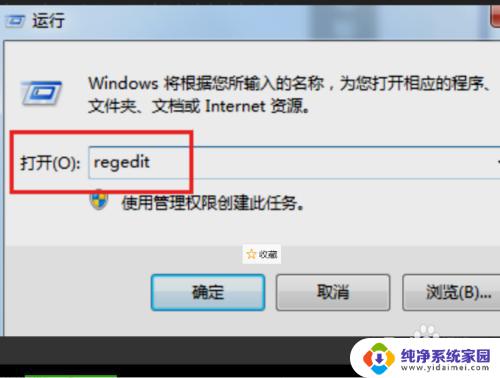如何从电脑上删除软件 如何完全卸载电脑上的软件
更新时间:2023-10-20 10:45:58作者:yang
如何从电脑上删除软件,如今电脑已经成为我们生活中不可或缺的工具之一,随着时间的推移,我们在电脑上安装的软件也越来越多,而其中一些可能已经变得多余或不再需要。在这种情况下,我们需要学会如何正确地从电脑上删除软件,以确保系统的良好运行和空间的合理利用。本文将介绍一些简单而有效的方法,帮助您完全卸载电脑上的软件,让您的电脑保持高效和清爽。
方法如下:
1.方法:
通过控制面板卸载软件:开始---控制面板---程序和功能,选择要卸载的软件。右击选择卸载,之后就开始卸载。不必再下载“强力卸载电脑上的软件”这个软件了,因为我们的电脑中都有电脑 系统自带的添加或删除程序功能。
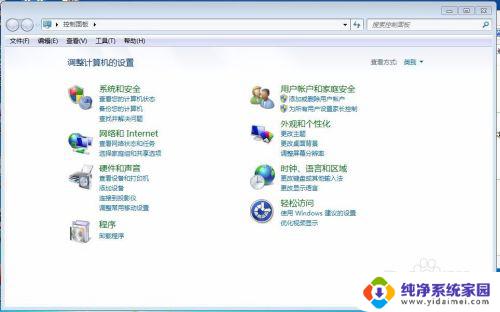
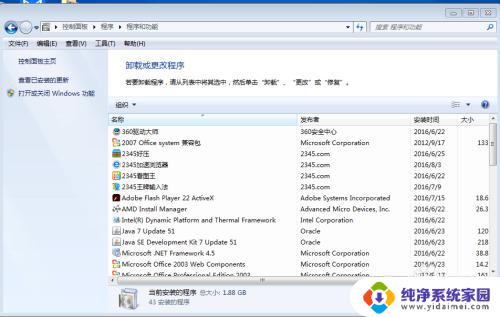 2强力卸载电脑上的软件:是以下的样子,用这个软件也是可以卸载软件的。在搜索框中写出你所要卸载的软件,可以快速找到要卸载的软件,而不必一个个找了。比较方便快速。
2强力卸载电脑上的软件:是以下的样子,用这个软件也是可以卸载软件的。在搜索框中写出你所要卸载的软件,可以快速找到要卸载的软件,而不必一个个找了。比较方便快速。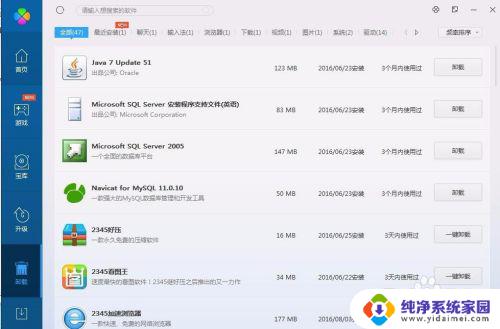
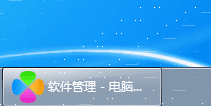 3怎么知道电脑上的软件已经卸载干净了:程序---控制面板---添加或删除应用程序,查看你刚才卸载掉的软件还在不在。
3怎么知道电脑上的软件已经卸载干净了:程序---控制面板---添加或删除应用程序,查看你刚才卸载掉的软件还在不在。
4.电脑管家
如果卸载得不够干净,还可以用电脑管家强力清除。
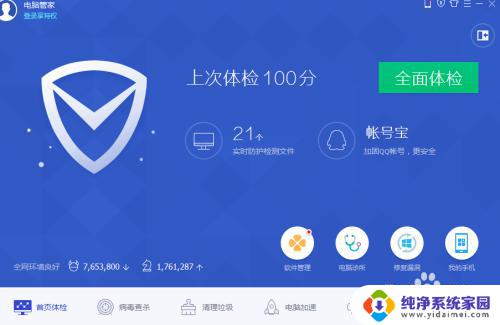
5.总之学会卸载软件和彻底卸载软件,以及检查软件是否以及卸载干净是很有必要的。尤其对于计算机专业的学生而言更是重中之重,因为我们的目标就是将电脑玩转于手掌之中,怎么能连这个都不会呢。

以上是如何从电脑上彻底删除软件的全部内容,如果您遇到这种情况,可以按照本文的方法进行解决,希望本文能对您有所帮助。